質問
問題:ファイル履歴を修正する方法がWindowsで機能しませんか?
おい。 ファイル履歴が機能しないという問題があります。 ファイルのコピーがコピーされたというメッセージが表示されましたが、バックアップドライブが空です。 これは、WindowsOSの新規インストールです。 私のPCにはたくさんのファイルがあり、それらはすでにバックアップされているはずですが、そうではありません。 どうにかしてこれを解決できますか?
解決した答え
ファイル履歴が機能しないことは、イライラする可能性のある問題です。 バックアップはファイル履歴に直接リンクされているため、この機能が機能していない場合、Windows10のファイル履歴は焼き上がりません。[1] オペレーティングシステムを以前のポイントに復元できないため、特定のシステムの問題を修正してエラーを解決することはできません。
データバックアップは、システムクラッシュからデータ損失、またはWindows OSでのより重大な災害まで、さまざまな問題に対する優れたソリューションです。 したがって、ファイル履歴がWindowsで機能しない場合、それはユーザーにとって大きな問題になります。 これらの問題は、さまざまなエラーを示し、機能に関する特定の問題を示している可能性があります。
これらのエラーは、たとえば、バックアップに使用できるドライブを見つけようとしているときに、誤って選択されたドライバーや問題について述べている可能性があります。 これらのエラーのトリガーは、サードパーティのアプリケーション、保護ソフトウェア、またはマルウェア対策ツールである可能性があります。 ファイルをバックアップしようとしてツールが機能しない場合、または復元機能が機能しない場合は、PCで他の問題が発生する可能性があります。
さまざまなWindowsでファイル履歴が機能しない問題を修正することができます
[2] 問題はWindows10以前のバージョンで発生するため、デバイスとシステム。 人々は、ファイル履歴の問題は、インクルードフォルダリストからバックアップを実行できない場合、またはデータが完全に削除された場合に、Windows8または8.1で発生すると述べています。さまざまな問題は、システムファイル、影響を受ける、または破損したデータの結果である可能性があるため、システムチェックの恩恵を受けることができます。 あなたが実行することができます リイメージMac洗濯機X9 ツールが特定の部分をチェックしたり、Windowsのファイル履歴の問題を修正したりできるようにします。 バックアップを作成することは非常に重要であるため、すべての便利な機能をマシンで動作させることも重要です。[3]
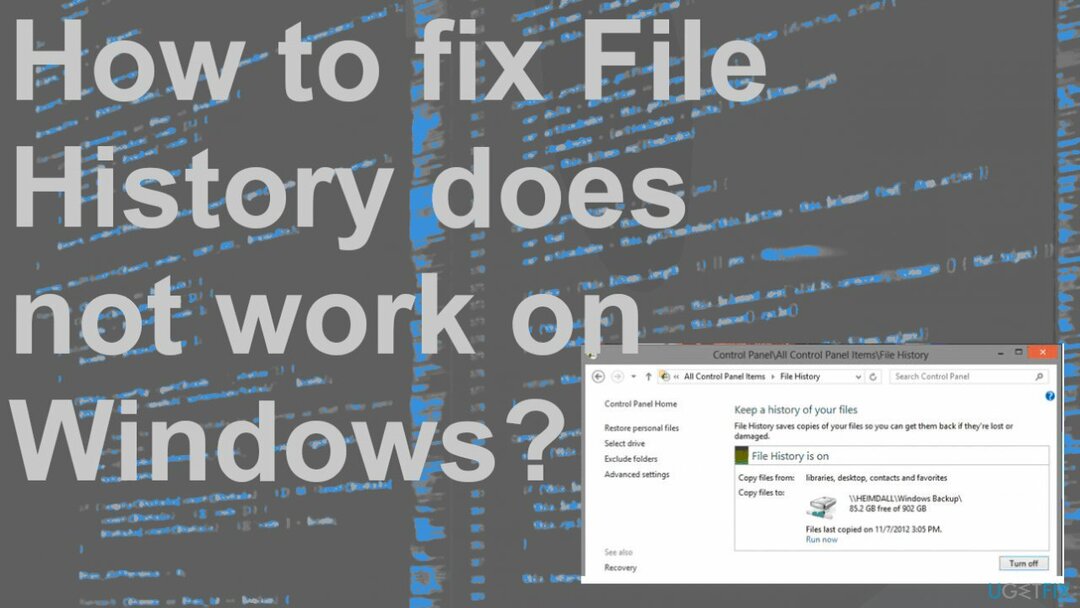
1. ファイル履歴サービスと検索を有効にする
損傷したシステムを修復するには、ライセンス版を購入する必要があります リイメージ リイメージ.
- 検索バーをクリックして、次のように入力します service.msc。
- 次に、をクリックします サービス それを開きます。
- 探す ファイル履歴サービス と Windowsサーチ。
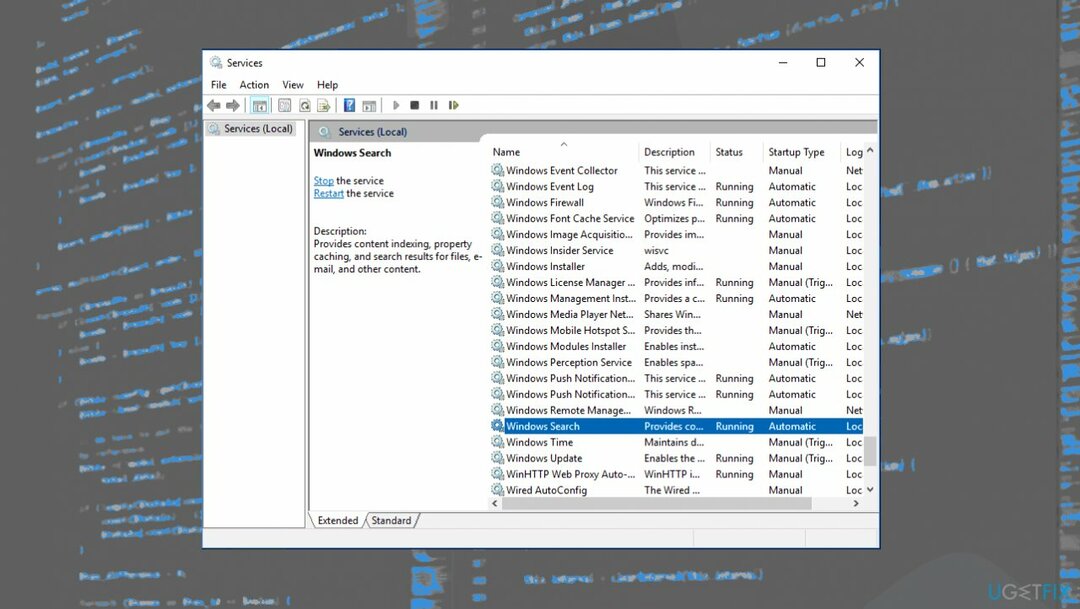
- それらをダブルクリックして変更します スタートアップタイプ に 自動.
2. 保護を無効にして有効にする
損傷したシステムを修復するには、ライセンス版を購入する必要があります リイメージ リイメージ.
- に移動 コントロールパネル。
- 探す システムとセキュリティ。
- に移動 システム その後 システム保護.
- ドライブを選択してをクリックします 構成、設定.
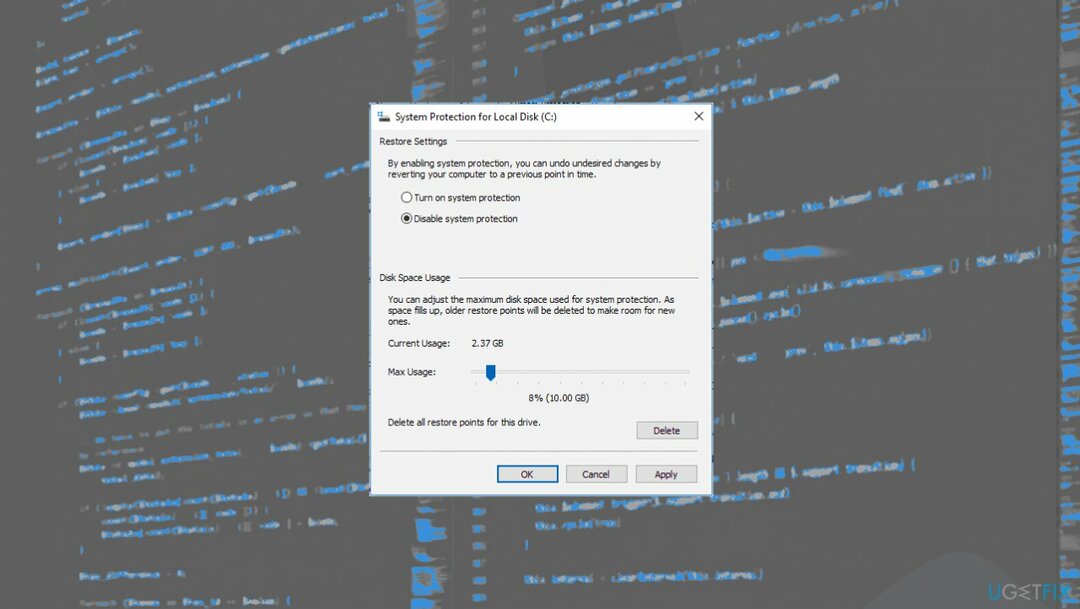
- クリック システム保護を無効にし、システム保護をオンにします.
3. ファイル履歴をオンにする
損傷したシステムを修復するには、ライセンス版を購入する必要があります リイメージ リイメージ.
- 入力 ファイル履歴 検索ボックスで。
- ファイル履歴を選択して開きます。
- クリック オンにする ボタンをクリックしてファイル履歴を再起動し、個人ファイルをバックアップします。
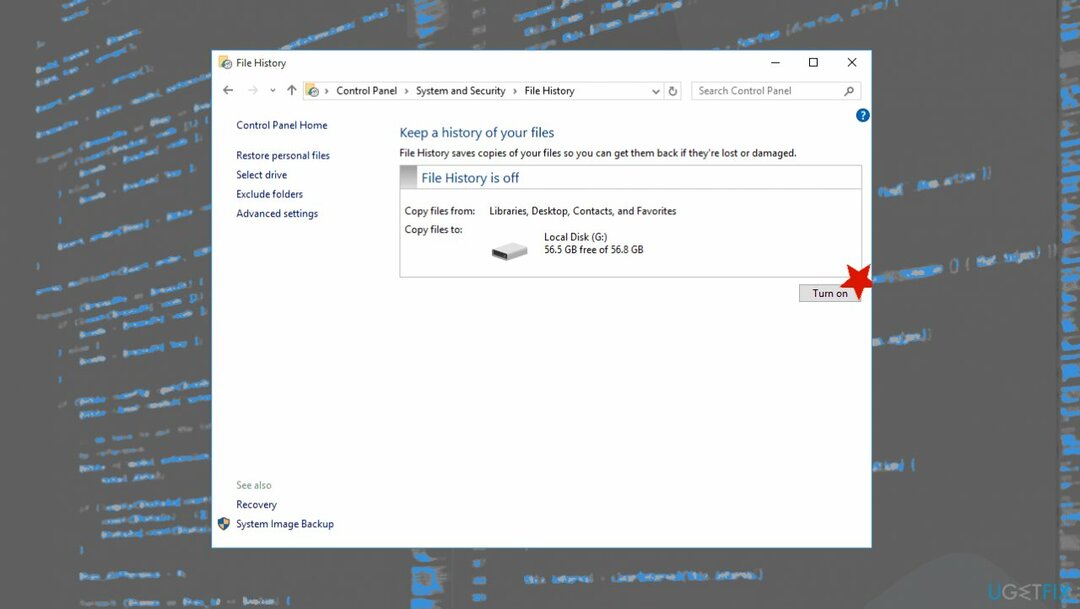
4. ドライブをに再接続します
損傷したシステムを修復するには、ライセンス版を購入する必要があります リイメージ リイメージ.
- ハードドライブを接続し、 ドライブを選択 の ファイル履歴 左側のメニューで、
- 元のドライブを選択するか、新しいドライブを選択します。
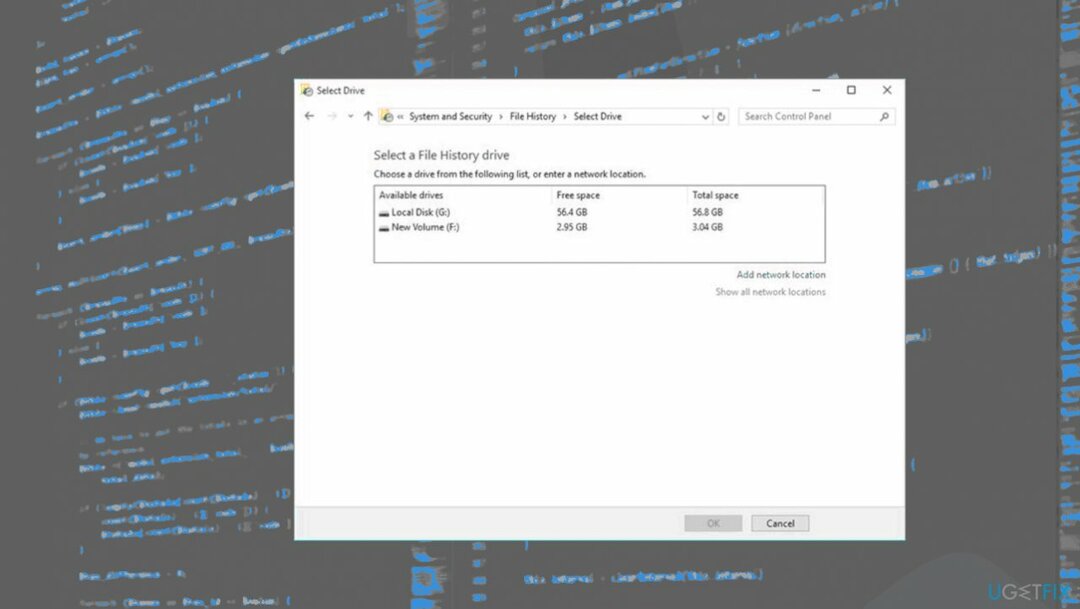
- [次へ]をクリックして、広告ネットワークの場所を選択します。
エラーを自動的に修復する
ugetfix.comチームは、ユーザーがエラーを排除するための最良の解決策を見つけるのを支援するために最善を尽くしています。 手動の修復技術に苦労したくない場合は、自動ソフトウェアを使用してください。 すべての推奨製品は、当社の専門家によってテストおよび承認されています。 エラーを修正するために使用できるツールを以下に示します。
オファー
今やれ!
修正をダウンロード幸せ
保証
今やれ!
修正をダウンロード幸せ
保証
Reimageを使用してエラーを修正できなかった場合は、サポートチームに連絡してください。 問題について知っておくべきと思われる詳細をすべてお知らせください。
この特許取得済みの修復プロセスでは、2500万のコンポーネントのデータベースを使用して、ユーザーのコンピューター上の破損または欠落したファイルを置き換えることができます。
損傷したシステムを修復するには、ライセンス版を購入する必要があります リイメージ マルウェア除去ツール。

完全に匿名のままで、ISPと スパイからの政府 あなたに、あなたは採用する必要があります プライベートインターネットアクセス VPN。 すべての情報を暗号化し、トラッカー、広告、および悪意のあるコンテンツを防止することにより、完全に匿名でインターネットに接続できるようになります。 最も重要なことは、NSAや他の政府機関が背後で行っている違法な監視活動を阻止することです。
コンピュータの使用中はいつでも予期しない状況が発生する可能性があります。停電により電源が切れる可能性があります。 ブルースクリーンオブデス(BSoD)が発生する可能性があります。または、数秒間離れたときに、ランダムなWindowsUpdateがマシンに発生する可能性があります。 分。 その結果、学業、重要な書類、その他のデータが失われる可能性があります。 に 回復します 失われたファイル、あなたは使用することができます データリカバリプロ –ハードドライブ上でまだ利用可能なファイルのコピーを検索し、それらをすばやく取得します。